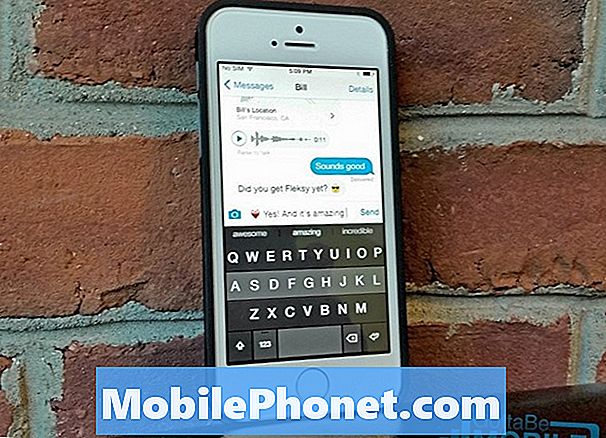Vsebina
Ta objava vas bo naučila, kako to omogočiti Klic in besedilo na drugih napravah na Samsung Galaxy S20.
Nove Samsungove naprave, kot je Galaxy S20, so utrdile naprednejše funkcije, namenjene zadovoljevanju skupnih potreb končnih uporabnikov. Ena od teh funkcij deluje tako, da se med polnjenjem pametnega telefona Samsung odzivate na klice in besedilna sporočila z zavihka Galaxy.
Vse, kar morate storiti, je, da v tabličnem računalniku Samsung in telefonu Galaxy nastavite funkcijo klicanja in pošiljanja besedil v drugih napravah, nato pa lahko začnete prejemati telefonske klice in enostavno pošiljati sporočila v tabličnem računalniku.
Za razliko od Bluetootha ta funkcija nima omejitve razdalje, če so vaše naprave prijavljene v isti račun Samsung. Tako tudi brez telefona ne boste zamudili pomembnega telefonskega klica ali odgovorili na pomembna sporočila.
Če se sprašujete, kako aktivirati to funkcijo na Galaxy S20, vas bo ta kontekst vodil skozi celoten postopek.
Preprosti koraki za omogočanje klicev in besedila na drugih napravah v vašem Samsung Galaxy S20
Potreben čas: 8 minut
V nadaljevanju so prikazani dejanski zasloni in možnosti menija, do katerih lahko dostopate in jih uporabljate, ko omogočite funkcijo »klic in besedilo na drugih napravah« Galaxy S20. Na dejanskem vmesniku lahko pride do manjših sprememb, odvisno od modela naprave in različice programske opreme.
- Za začetek v telefonu odprite pregledovalnik aplikacij.
Če želite to narediti, preprosto povlecite navzgor od dna začetnega zaslona.V pregledovalniku aplikacij boste videli različne ikone aplikacij in bližnjice.

- Poiščite in tapnite ikono Nastavitve.
S tem boste imeli dostop do glavnega menija z nastavitvami s seznamom funkcij in možnosti za upravljanje.

- Pomaknite se navzdol in tapnite Napredne funkcije.
Odpre se drugo okno z drugim naborom elementov, ki vsebuje predvsem napredne funkcije naprave, ki jih je mogoče vklopiti in izklopiti.

- Za nadaljevanje tapnite Klic in besedilo v drugih napravah.
Odpre se nov zaslon s stikalom za omogočanje in onemogočanje funkcije.

- Dotaknite se, da vklopite to stikalo.
Zažene se drugo okno s klicem in besedilom v pregledu drugih naprav in nastavitvijo ukazov.

- Preberite dane podatke in tapnite Nadaljuj v spodnjem delu.
Nato bo naprava začela aktivirati funkcijo. Celoten postopek lahko traja nekaj sekund.

- Če ste pozvani, preberite in preglejte pojavno sporočilo, nato pa tapnite Preklopi za nadaljevanje.
Pojavno sporočilo se običajno prikaže, če ste funkcijo nastavili v drugem telefonu Samsung.Ko je namestitev končana, boste preusmerjeni na nov zaslon s povzetimi informacijami, vključno s telefonsko številko in računom Samsung.

- Pomaknite se do razdelka Povezane naprave, da vidite, s katero napravo ali tabličnim računalnikom je povezan vaš Galaxy S20.
V tej predstavitvi je razvidno, da je telefon povezan z Galaxy Tab S6.
To pomeni, da je do klicev in besedilnih sporočil na vašem S20 mogoče dostopati in jih upravljati prek zavihka S6, če telefon ni na voljo.
Orodja
- Android 10
Materiali
- Galaxy S20
Ponovno se boste morali prijaviti v isti račun Samsung na združljivem telefonu Galaxy in jezičku Tab, da boste lahko uspešno nastavili „Klic in besedilo v drugih napravah“ funkcija.
Če klic in besedilo v drugih napravah v telefonu ni na voljo, preverite in zagotovite, da se izvaja v najnovejši različici programske opreme.
Za druge naprave Galaxy z Nastavitve neprekinjenosti klicev in sporočil, preprosto pojdite na Nastavitve-> Povezavas menija in nato tapnite Neprekinjenost klicev in sporočil.
Na glavno napravo lahko hkrati priključite samo tri registrirane naprave. Če želite na seznam registriranih naprav dodati še eno združljivo napravo Galaxy, jo morate predhodno izbrisati iz obstoječih naprav v telefonu.
Klice in besedilna sporočila lahko v vaših napravah obdelate prek omrežja Wi-Fi ali mobilnega omrežja.
Če je ta funkcija omogočena, se bodo opozorila o dohodnih klicih in obvestila s sporočili SMS prikazala tako na pametnem telefonu kot na tabličnem računalniku Galaxy.
Vse, kar morate storiti, je, da izberete napravo, s katero želite sprejeti klic ali odgovoriti na dohodno sporočilo. Odgovor na vaše dohodno sporočilo se bo prikazal tudi v vseh registriranih napravah.
In to zajema vse v tem kratkem priročniku.
Če si želite ogledati obsežnejše vadnice in videoposnetke o odpravljanju težav v različnih mobilnih napravah, obiščite Kanal Droid Guy v YouTubu kadar koli.
Upam, da to pomaga!
USTREZNA OBJAVA:
- Kako pošiljati in prejemati besedilna sporočila brez telefonskega paketa ali kartice SIM
- Kako nastaviti klice WiFi prek katere koli naprave Android
- Kako popraviti Xiaomi Mi 6, ki ne more pošiljati besedilnih sporočil (SMS) [Vodnik za odpravljanje težav]